autocadWord文档下载推荐.docx
《autocadWord文档下载推荐.docx》由会员分享,可在线阅读,更多相关《autocadWord文档下载推荐.docx(18页珍藏版)》请在冰豆网上搜索。
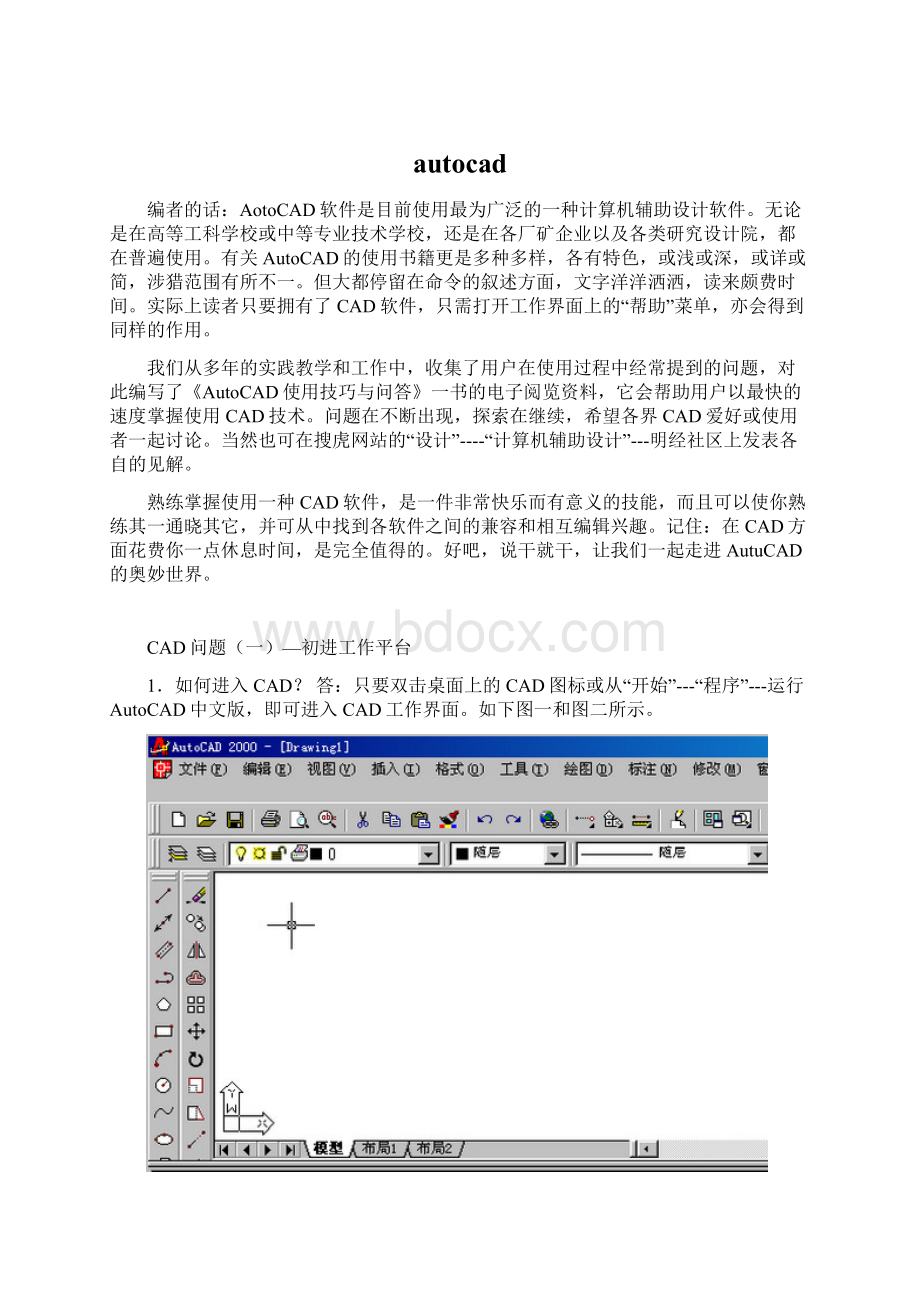
4.为什么进入CAD后的工作界面不一样?
关闭图形文件后,CAD屏幕只有“文件”、“视图”、“窗口”和“帮助”四项菜单。
而在图形状态下的CAD工作平台基本上是一致的,只是打开的工具条多少不同。
如图四所示。
图四CAD工作界面
5.进入CAD工作平台后应做的第一项工作是什么?
应该先为自己的文件建一个名称。
其方法是:
由“文件”下拉---选“另存为…”后,出现“图形另存为”对话框,可建文件名,选择保存类型,以及保存文件的路径。
切记:
在CAD设计过程中一定要随时地点击存盘命令“
”。
6.初次使用CAD的用户进入CAD工作平台后应该先做什么?
第一次使用CAD的用户应先对工作界面有一个大致的了解。
下面分别回答这个问题。
7.什么是CAD的标题栏?
CAD工作平台的最上方是标题栏,它的左边是CAD版本图标和正在编辑的图形文件名称,而右边是最小化、最大化/还原和关闭按钮。
8.CAD有几项主菜单?
标题兰下方是主菜单,CAD2000共有文件、编辑、视图、插入、格式、工具、绘图、标注、修改、快捷工具、窗口和帮助十二个菜单(全安装),否则
“快捷工具”菜单没有。
每个菜单项又有二级菜单或三级菜单,CAD的近几百个命令基本上全包括。
每个菜单的中文命令后括号内的大写字母是该命令的缩写命令代号。
9.什么是工具栏?
它们有什么用?
CAD将近五百条命令都转变成了图标的形式,便于用户操作时用鼠标点击。
他们共分为近三十种项目,可由“视图”下拉---选“工具栏”项后,在所出现的“工具栏”对话框中一一打开或关闭某一个工具条。
每个工具条可在屏幕上任意托动布局或关闭,也可缩短或拉长。
注意:
为了提高设计速度,建议你最好能熟记一些常用命令的英文名称或缩写字母,左右手并用,效率得到极大提高。
10.工作界面上打开多少工具条为好?
这要依个人使用情况而定。
但“标准”、“特性”、“绘图”、“修改”这几个最基本的工具条是不应关闭的。
其他工具条在应用时打开,不用时就关闭以便保证有足够的作图区域。
如图五所示。
图五部分工具条
11.什么是状态栏?
它包含哪些内容?
CAD工作平台的下方除了命令行以外都属状态栏的内容。
它包括:
模型/图纸(布局)空间转换按钮;
坐标显示行(光标移动时则坐标所
在位置适时显示变化);
另外还包括透明命令栏,如下所示。
图六模型和图纸空间
12.什么是模型/图纸空间?
模型空间是CAD进行作图和编辑的一种状态,而图纸空
间是在打印输出是进行布局编辑的一种状态。
一般是在模型空间设计修改图形,如图六左图所示。
而在图纸空间编辑打印输出图形,如图六右图所示,也可作部分修改工作,这在以后会介绍。
13.怎样改变坐标显示行数字的精度?
可由“图形单位”对话框进行设置改变。
其操作是:
在命令行键入“U”,或由主菜单“格式”----选择“单位”项,均可进入“图形单位”
图七图形单位设置窗口
窗口,然后根据需要设置而定。
如图七所示。
14.何谓透明命令?
所谓透明命令是指这些命令可在不中断其它作图命令的状态下去执行该命令,而后继续先前的作图命令。
读者在以后的工作中会发现这种命令的优越性。
例如状态栏中的各种命令以及缩放命令(
)。
15.为什么命令行有的三行而有的才两行?
如图八所示,命令行的多少是由操作者自己规定的。
改变命令行的方法由两种办法:
一是将光标停在命令行上方边界处,按下鼠标左键上下拖动而改变;
另一种方法是由CAD系统设置而定(后面有介绍)。
图八命令行窗口
16.什么是作图区?
图形状态/文本状态怎样交换?
进入CAD工作平台后既为图形状态,中间的大片空白区既是作图区。
如果按“F2”键,则可以进行“图形/文本”状态转换。
一般是在查找某一个已执行过的命令,或是查看某些数据时使用。
17.AutoCAD2000由近五百条操作命令,又有四百余条变量命令,应先掌握那些命令?
要想很快熟记CAD的大部分命令是一件不容易的事,起码刚开始如此。
因此,用户应先掌握基本绘图命令和基本修改(编辑)命令。
只有这些命令熟练操作才能在图形设计实战中做到得心应手。
记住:
能熟记它们的缩写字母是快速绘图的技巧之一。
18.CAD工作平台的下方和左边的滚动条是否常用?
不常用。
因为CAD有版面有平移命令(
),可以很方便的移动整个图形空间。
熟练CAD工作者一般关闭滚动条。
CAD问题
(二)----基本绘图命令
1.CAD绘图命令几种输入方法?
CAD的绘图命令由三种输入方法。
即:
一是由主菜单“绘图”下拉选择绘图项目;
二是由命令行直接输入英文名称(或缩写字母);
三是可打开工具条,然后用鼠标点击要选的图标,如图九所示。
AutoCAD2000AutoCAD2004
图九绘图工具条
2.CAD绘图坐标有几种形式?
CAD绘图坐标分别有二维坐标以及极坐标、三维坐标、柱面坐标和球面坐标等几种形式。
3.何谓绝对坐标或相对坐标?
绝对坐标是在当前坐标系下,以坐标原点确定各点的位置;
而相对坐标是以当前光标所在位置确定下一点的距离。
在绘图时为了绘图或定位方便,坐标系可任意变换。
4.在图时绝对/相对坐标那个常用?
都常用。
当绘制一个复杂图形是我们常要移动坐标系,可使绝对坐标操作方便。
而在具体确定某一个点或某条线的位置时用相对坐标又很方便。
5.绝对/相对坐标的形式有何不同?
绝对坐标的形式就是我们常见的形式。
如(10,20,0)
而相对坐标的形式则要求必须在数值前加@。
如:
@30,25。
6.极坐标的形式如何输入?
极坐标由相对原点的距离值和与X轴正向夹角确定。
30<
45表示该位置相对原点的距离为30,与X轴的夹角为45度。
数值前加@则为相对极坐标形式。
7.点的绘制有哪些注意事项?
点的绘制一是可由“绘图”---选“点”—再选“单点
或多点”;
二是可点击绘图工具条上的
图标;
三是可在命令行键入“POINT(PO)”。
8.何改变点的显示或大小?
由“PDMODE”变量命令决定,取值分别为:
0、1、2、
图十点的样式
显示不同点或不显示。
而变量命令“PDSIZE”可改变点的大小。
点的样式则由“DDTYPE”变量命令决定。
用户可下拉“格式”菜单---选“点的样式”,CAD弹出“点样式”窗口。
如图十所示。
绘制直线时还有什么技巧?
直线的绘制一是由菜单“绘图”—选“直线(L)”
项;
二是单击绘图工具条中的
图标;
三是在命令行中输入“LINE(L)”亦可。
另外在绘直线时,如果光标相对当前点停在某一位置时,此时再键入一个数值则按该值长度画一线段。
如连续绘制两段以上直线后,命令行提示如图十一所示,此时若键入“C”后则会自动与起点相连,完成封闭。
无其事
图十一直线绘制
10.如何绘制构造线?
绘制构造线一是由“绘图”—选“构造线(T)”;
二是单击绘图工具条上的
三是在命令行键入“XLINE或XL”。
但无论执行哪一个命令均要
进行第二次选择,如上图所示。
否则没有什么实际意义。
11.构造线中的水平线和垂直线有什么用途?
执行构造线命令后二次选择“H”则可画水平线,但必须要选一点才可绘线;
如第二次选择“V”则可绘垂直线。
这两种线画工程图样时,可保证“长对正,高平齐,宽相等”作图的得快捷性。
12.构造线中的二等分线选项是什么意义?
执行命令“XL”---选“二等分(B)”后,将绘制相交二直线的平分线。
具体是:
先选角的顶点,再分别选另二直线上的起点和终点。
13.构造线中的角度线选项是什么意义?
执行命令“XL”---选“角度(A)”后,再输入一个角度值,将绘制指定角度的直线。
14.构造线中的偏移线选项是什么意义?
执行命令“XL”---选“偏移(O)”后,将会复制一个线段实体。
在命令后直接输入一个数值---选定要偏移的对象---再要偏移的一边任意指定一点即可。
15.射线为什么在工具条中无对应图标?
是的。
不知为什么,可能是应用的太少缘故。
该命令的执行形式是:
一是由“绘图”---选“射线(R)”;
二是键入“RAY(R)”命令即可。
该命令可由一定点向下一指定点所确定的方向画一条无限长的直线。
16.什么是多线?
它有什么用?
多线是指可同时画两条平行线,其中一主一辅。
一是由“绘图”---选“多线(M)”;
二是键入“MLINE(ML)”命令,三是单击工具条中的
图标即可。
它在道路设计或点子设计图中应用较方便。
17.多线的其他分项操作是什么意义?
执行命令“ML”后,命令行显示分项选择名称。
选对正(J)项---键入“J”后,可改变两条直线的主辅上下形式,若无则依二直线的
中心线为主;
选比例(S)项,---键入“S”后,输入一数值后,可改变二直线之间的距离;
选样式(ST)项,---键入“ST”后,则可按用户规定的形式绘制线型。
如两端或转折处以圆角形式绘制。
详情见多线编辑。
18.多段线有什么用途?
多段线有非常广的用途,在以后的设计制图中会有深刻的体会。
一是由“绘图”---选“多段线(P)”;
二是键入“PLINE(PL)”命令,三是单击工具条中的
图标即可。
由该命令所绘的多段线实际上是一个实体。
19.多段线的其他选项有什么意义?
多段线的各选项可以在不中断命令执行的情况下
改变方式。
建议读者在CAD工作平台上反复练习,熟悉该命令的灵活操作。
20.CAD可以绘什么样的多边形?
多边形是常用的几何图形。
一是由“绘图”---选“正多边形”;
二是键入“POLYGON(POL)”命令,三是单击工具条中的
图标即为:
(
)要注意的是该命令只能绘正多边形,而且是圆的内接或圆的外切。
键入多边形的数目即可绘制相应的图形。
多边形的部局可以任意,也可以按下状态栏中的“正交”按钮,使多边形有规则布局。
21.如何灵活使用矩形命令?
矩形也是常用几何图形。
一是由“绘图”---选“矩形”;
二是键入“RECTANGLE(REC)”命令,三是单击工具条中的
)执行该命令后要求给定第一个角点的坐标,然后再给定第二个角点(对角点)坐标。
如果需要画有倒角或倒圆的矩形,只需在执行命令后直接键入“C”或“F”即可。
至于矩形的标高和厚度在以后立体会讲到。
22.圆弧为什么有很多画法?
圆弧有十种画法。
常用的是“三点法”,其他画法要配合别的命令灵活使用。
一是由“绘图”---选“圆弧(A)”;
二是键入“ARC(A)”命令,三是单击工具条中的
执行命令后只能画三点一圆弧或键入“CE”
后按圆心、起点、终点等方式画弧。
如图:
23.圆的六条命令形式是否常用?
因为在作图时由于许多关于圆弧的作图都可用圆来代替,所以常用。
一是由“绘图”---选“圆(C)”;
二是键入“CIRCLE(C)”命令,三是单击工具条中的图标即可。
下图可说明在作图时用圆或圆弧的比较:
要值得注意
的是在画与已知圆相切的圆时,用相切、相切、半径(T)法画。
但要选好切点和光标应停在圆心的一边。
读者只有反复练习才可摸索出规律。
24.为什么没有圆环的图标?
不知为什么CAD的工具栏没设圆环的图标。
但该命令的执行形式是:
一是由“绘图”---选“圆环”;
二是键入“DONUT(DO)”命令后,在分别输入圆环的内径、外径,而圆心的位置需用鼠标在屏幕上任意指定或捕捉确定。
按回车键或“ESC”键中断该命令的执行。
25.什么是样条曲线?
它有什么用途?
样条曲线是由一些离散的点用数学分析方法拟合处理后变成相应的曲线。
由样条曲线形成的样条区面已在飞机、船舶、汽车等制造业已经广泛应用,从而生产制造出线形优美的产品外观。
一是由“绘图”---选“样条曲线”;
二是键入“SPLINE(SPL)”命令;
三是单击工具条中的
读者可用样条曲线画出各种形状的轮廓线。
至于由此而生成的曲面在三维图设计中将会讲到。
26.椭圆的命令是否常用?
在工程图形设计中椭圆的命令不常用。
而在平面艺术图形制作中还是经常用到的。
一是由“绘图”---选“椭圆”;
二是键入“ELLIPSE(EL)”命令;
该命令由三种执行方式,读者可逐个练习加以熟练。
CAD问题(三)---基本编辑修改部分
1.如何使用删除命令?
删除命令又称擦除命令。
一是由“修改”---选“删除”;
二是键入“ERASE(E)”命令;
执行该命令后,要选择删除的对象,然后按回车擦除。
另一种更为方便的办法是先选择要擦除的对象实体,而后点击该图标或键入“E”回车即可。
2.如何恢复被删除的对象实体?
如果不小心删除了不应擦除的对象实体,可按屏幕上方的标准工具条中的前返回箭头
图标即可恢复。
3.复制命令有什么使用技巧?
一是由“修改”---选“复制”;
二是键入“COPY(CP)”命令;
执行该命令后即可选择一个对象实体也可同时选择多个对象实体,(
)选择完实体按回车键结束,接着是选择复制图形的基准点,应点击最有图形特征的点作为基准点,然后直接键入要复制的位移量数值(在光标位置方向)或用光标捕捉位移点。
若要对一个实体进行重复多次复制,则应在选择完对象实体回车后,键入“M”命令,然后继续完成选基准点和位移步骤。
4.镜像命令是否画对称图形很方便?
对!
该命令对于图形对称时作图只需画一半,而另一半用此命令即可生成。
一是由“修改”---选“镜像”;
二是键入“MIRROR(MI)”命令;
执行命令后,首先要选镜像的对象实体(一个或多个),回车后必须选择镜像线(对称线)上的两点,然后询问是否要删
右边图所示为镜像命令窗口
除原来的对象实体,一般不删除即可完成。
5.为什么镜像后的文字是翻转的,如何调整?
一般情况下镜像后的各种实体都是翻转的。
若要使文字镜像后仍保持可读文本,则必须改变该命令的内部变量值。
方法是:
键入变量命令MIRRtext,将值设为“0”即可。
但在作图时仍要设为“1”。
如下图所示。
6.偏移命令的实质意义如何理解?
偏移命令的实质可理解为由复制、平移或比例变化的多重功能。
一是由“修改”---选“偏移”;
二是键入“OFFSET(O)”命令;
直线的偏移仍为等长的平行线;
圆弧的偏移为圆心角相同而不等半径的同心圆弧;
圆的偏移仍为同心而不等直径的同心圆;
多义线偏移后仍为等长的多义线。
偏移命令在局部作图是较为灵活,所以也经常使用。
7.什么是阵列?
该命令在作图时有何用途?
所谓阵列是指将图形按一定排列秩序放置图形。
常见的阵列形式一是矩形成行成列分布,二是按圆周形式分布。
在设计制图时有些局部几何图形需要按矩形或圆周分布,所以该命令也使经常使用。
一是由“修改”---选“阵列”;
二是键入“ARRAY(AR)”命令;
执行命令后选择阵列的对象,可以选一个也可是多个阵列对象。
8.为什么矩形阵列后图形发生重合现象?
选择阵列对象回车后,键入“R”即为矩形阵列,紧接着要输入行数和列数,在最后输入行距和列距时,其数值要分别大于图形的长和宽尺寸。
这样就不会再发生图形重叠现象了。
9.矩形阵列的行距和列距可否为负值?
可以。
行距输入负值,则由原图向下复制形成阵列,行距输入正值,则由原图向上复制形成阵列;
若列间距为正值,则由原图向右复制形成阵列,而列间距为负值,则由原图向左复制形成阵列。
10.环形阵列命令中的是否旋转图形有何意义?
环形阵列的子图形按圆周分布时一般要求旋转才符合制图标准,如下图所示。
另外子图形旋转或不旋转所占的幅面大小也不同。
11.移动命令使用有和技巧?
使用移动命令一般是利用捕捉和正交方式,无目的移动是没什么意义的。
一是由“修改”---选“移动”;
二是键入“MOVE(M)”命令;
执行命令后选择要移动的对象,可以每次选一个对象实体,也可以一次选多个实体。
回车后注意选好实体的基准点,然后利用捕捉功能确定目标点。
12.旋转命令怎么使用?
一是由“修改”---选“旋转”;
二是键入“ROTATE(RO)”命令;
执行命令后选择要旋转的对象,一次最好只选择一个实体对象,回车后一定要选好基准点。
然后若输入正角度则向逆时针方向旋转,输入负角度则向顺时针旋转。
13.是否具有平移和旋转双重功能的命令?
有。
ALIGN命令就具备这样的功能。
现以下图为例说明该命令的用法。
先在命令行键入“ALIGN(AL)”命令,选择要平移的对象实体,即图示的三角形。
回车后第一个源点捕捉1点,第一个目标点捕捉3点;
第二个源点捕捉2点,第二个目标点捕捉4点;
回车停止选择。
此时命令行出现“是否基于对齐点缩放对象?
”提示,若键入“Y”则三角形的边12不仅与长方形的边34对齐,而且2点与4点重合,即三角形12边与长方形的34边等长。
若键入“N”则两图形的边只对齐而不等长。
14.比例缩放命令是否只能对整图缩放?
不是,该命令对整图或局部图形均可进行适时缩放。
一是由“修改”---选“比例”;
二是键入“SCALE(SC)”命令;
执行命令后选择要缩放的对象,回车后必须以捕捉方式指定缩放图形的一个基准点,然后可以直接输入比例因子数值,该值大于1时,图形放大;
该值小于1时,图形缩小。
比例缩放若选择参照“R”,将根据用户指定的参考长度和新长度计算出缩放比例因子,对图形进行缩放。
而两个长度的数值可任意定,如果新长度大于参考长度,则图形被放大;
否则,图形被缩小。
15.能否将移动、复制、旋转、比例缩放同时操作?
由“MOCORO”命令来完成这一功能。
键入“MOCORO”命令后,选择要编辑的对象实体,然后出现提示“移动(M)/复制(C)/旋转(R)/缩放(S)/基点(B)/放弃(U)/退出<
X>
”,用户可逐项操作直至完成最终目的。
这是一个综合命令,读者要多加练习方可灵活使用。
16.拉伸命令有什么功能和用途?
CAD的拉伸命令就是计算机图形学中的错切变换,即可将图形(直线、多义线、几何图形等)平移拉伸变形。
具体用途不好指定哪一个方面。
一是由“修改”---选“拉神”;
二是键入“STRETCH(S)”命令;
执行命令后在选择要拉伸的对象之前应先确定选择方式。
有三种方式可选择:
一是用交叉窗口选择,既由鼠标点击的第一个点为右上角点,向左下方移动鼠标确定第二个窗口角点;
二是在“选择对象”之前先键入“C”,即可不分先左后右用矩形窗口选择对象实体;
三是在“选择对象”之前先键入“CP”,即可用鼠标在屏幕上点击任意边数的选择窗口。
以上三种选择窗口不一定要使每个实体全在窗口内,若实体在选择窗口的内部和外部都有,则该实体将拉身边性;
选择的实体全在窗口内只能移动,窗口外的实体不执行拉伸功能。
选择完实体后必须指定拉伸变换的基准点,然后给定第二个拉伸点,即完成拉伸变换。
再次提请读者:
拉伸时如捕捉一个封闭图形的一部分,将使该图形变形,但圆除外。
17.拉长命令如何使用?
它又有什么应用技巧?
一是由“修改”---选“拉长”;
二是键入“LENGTHEN(LEN)”命令;
执行命令后要先确定拉长方式:
选增量“DE”后可输入正数值或负数值,正数延长而负数缩短;
选百分数“P”后可输入1~100内的正数值,如30则表示对选择的实体只保留百分之三十;
选动态“DY”后可对实体进行适时拖动拉长。
使用该命令后如选择的对象是多义线或样条曲线,则只能被缩短而不可加长。
对圆弧只能改变该弧的起点或终点位置,即圆弧的圆心不变而圆心角发生变化。
18.修剪命令是否很有用?
CAD在作图时之所以能得心应手,除了它的交互式参数设计以及强大的捕捉功能外,更得力于它有非常强而灵活的编辑修剪技术,该命令就是最常用命令之一。
可以说无此命令将使CAD软件功能大为逊色。
一是由“修改”---选“修剪”;
二是键入“TRIM(TR)”命令;
执行该命令后有两种修剪方式:
一是部分修剪,即选择有关系的实体对象回车后剪去不要的部分;
二是执行完命令出现“选择对象”后直接回车,则意味着将整屏实体都包含在内---全选,然后剪去